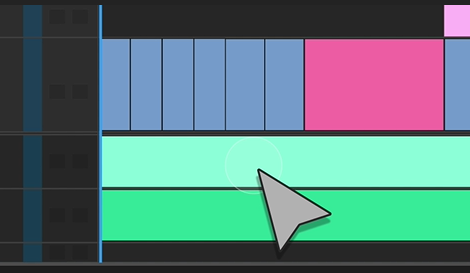
Soigner le son est primordial dans la réalisation d’une vidéo aussi bien les musiques d’ambiance que les voix ou les effets sonores. Evidemment, tout commence par une bonne captation. Pour l’image, on s’orientera vite vers appareil filmant en 4K, en haute résolution. On pense moins à le faire pour le son, cependant il faut absolument utiliser un matériel performant d’enregistrement sonore. La plus fantastique des vidéos sera complétement ratée avec une bande son médiocre ou des niveaux sonores mal équilibrés. La deuxième étape sera donc de bien retravailler les sons intégrés dans votre vidéo. Premiere à un outil performant pour ça : Audio essentiel.
Audio essentiel permet l’importation de musique d’Adobe stock gratuitement et le réglage des pistes audio de votre montage. Pour accéder au panneau de paramètres Audio essentiel : Fenêtrer > Amélioration essentiel de l’audio
Comme indiqué précédemment, on peut importer des musiques d’Adobe Stock. Elles sont gratuites et libres de droits. L’onglet “Parcourir” vous permettra de faire une recherche par thème ou recherche directe si vous connaissez une musique déjà présente dans la base de données.
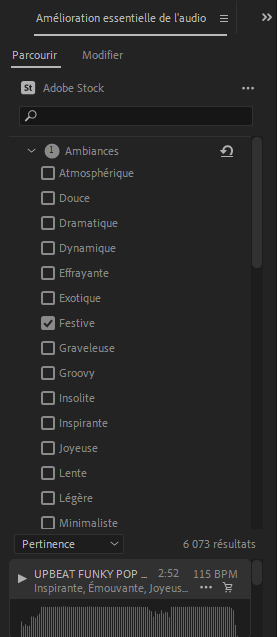
Avant de télécharger la musique sélectionnée, vous pouvez écouter celle-ci synchronisée avec votre montage. Si le bouton “Synchronisation de la ligne du temps” est coché, quand vous cliquerez sur le bouton play (à côté du titre de la chanson), vous entendrez la musique, accompagnée des sons de votre vidéo déjà présents dans la timeline.
Pour télécharger la musique choisie, il vous suffit de la glisser-déposer dans votre timeline sur une piste audio. Premiere la téléchargera automatiquement et la positionnera dans votre montage.
Evidemment, l’inconvénient des musiques disponibles dans l’interface d’un logiciel quel qu’il soit, c’est quelles seront utilisées dans de nombreux projets. Vous perdrez un peu en originalité.
L’utilité première d’Audio essentiel c’est la possibilité de paramétrer facilement les éléments sonores de votre composition.
Dans l’onglet “modifier”, vous aurez le choix entre 4 types de balises pour vos sons.

Les balises vont permettre de faire des réglages communs aux éléments identifiés avec les même balises.
Dans le cas de la balise Dialogue, elle peut aussi permettre de définir quels éléments sonores utiliser pour transcrire des sous-titres.
Une fois que vous avez défini une balise, vous obtiendrez un panneau complet permettant de faire des réglages sur l’ensemble des éléments marqués par cette balise.

Il y a de nombreux paramètres à explorer. On peut toutefois citer deux fonctionnalités très intéressantes : “Intensité sonore” et “Ducking”
Vous cliquez sur “Intensité sonore”. Le menu ci-dessous s’ouvre.
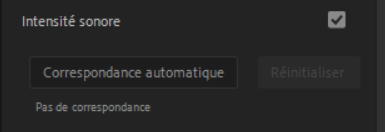
Le bouton “Correspondance automatique” vous permettra d’égaliser les niveaux sonores de l’ensemble des éléments balisés. Super pratique !
Le Ducking consiste à réduire le fond musical quand il y a des dialogues par exemple. Vous retrouverez ce paramètre si vous définissez une balise “Musique”

Adobe propose une excellente vidéo complète de présentation (en anglais, sous-titrée en français) sur leur site. A noter : ils utilisent le logiciel avec l’interface en version anglaise : les fonctionnalités ont donc évidemment des noms différents de la version française.